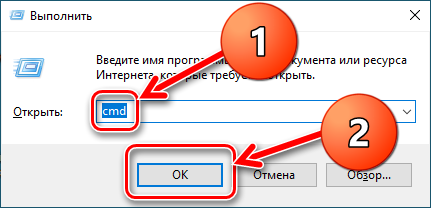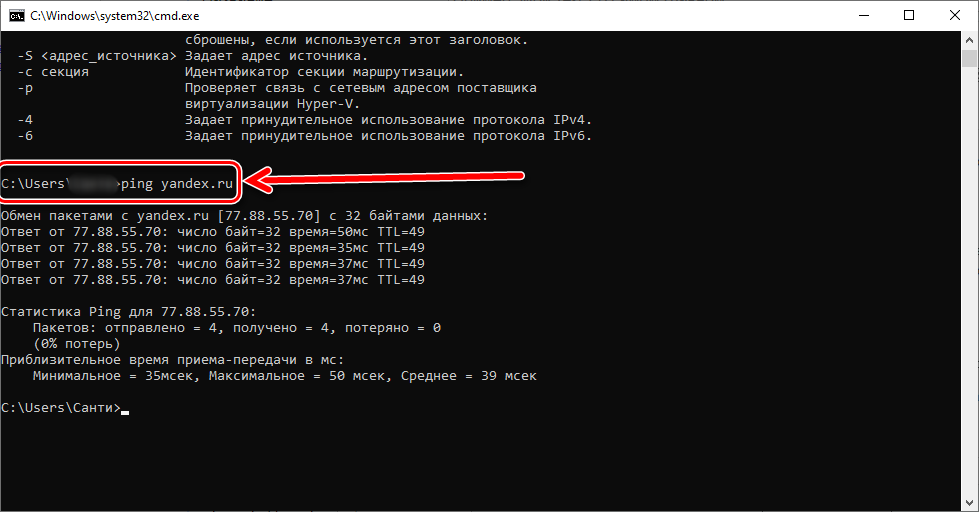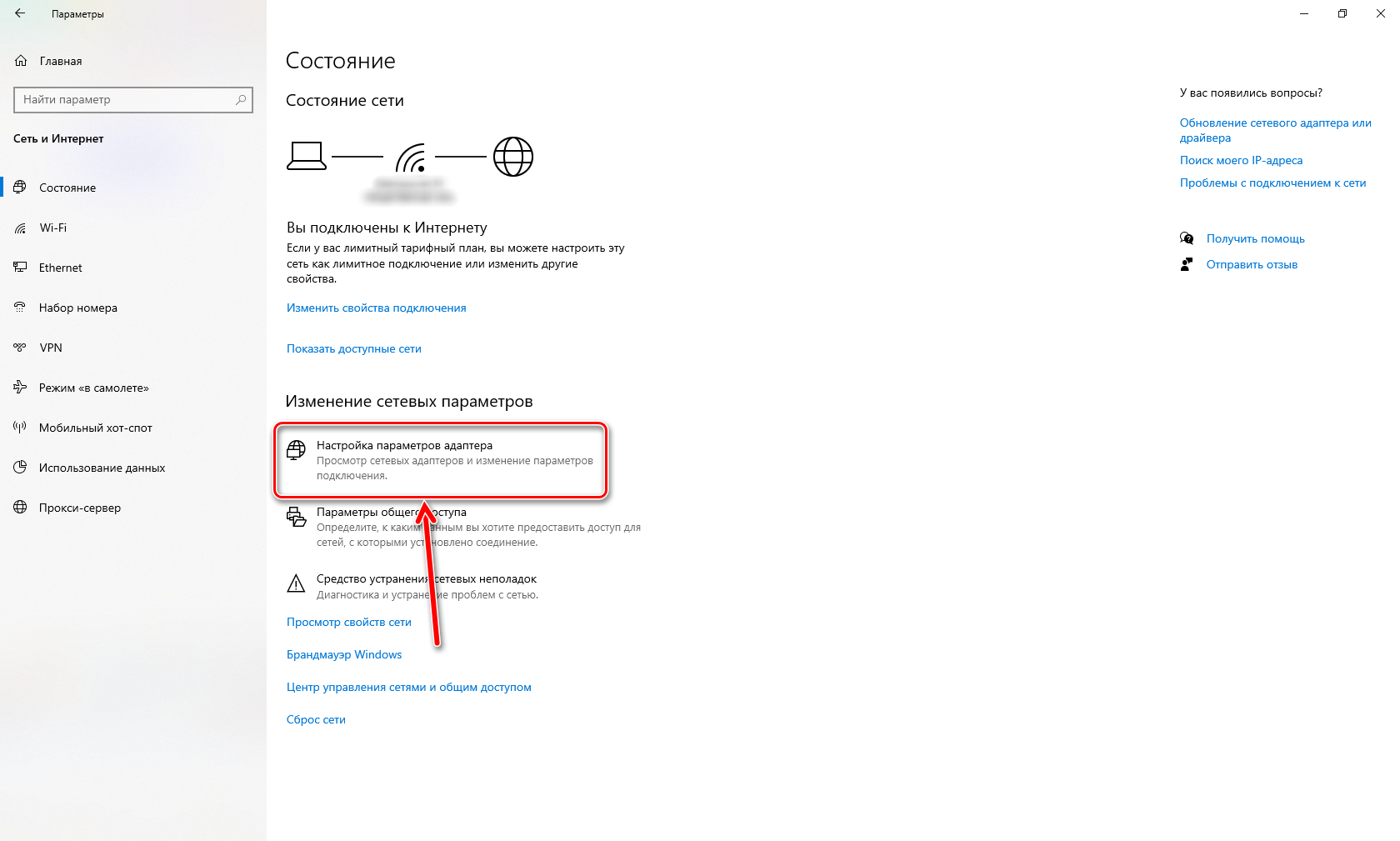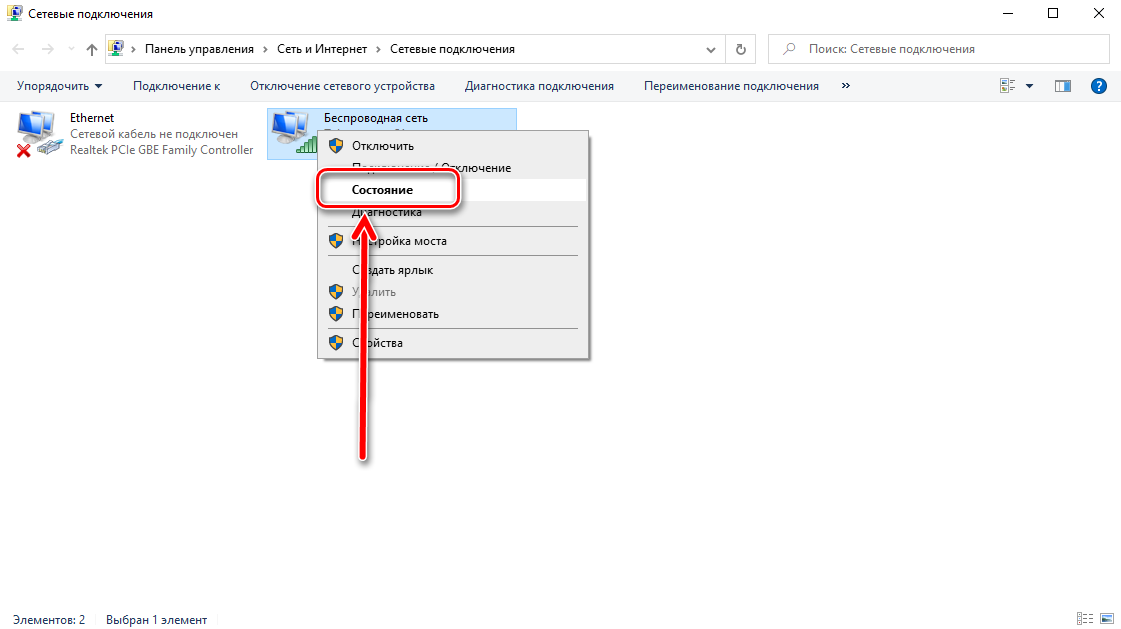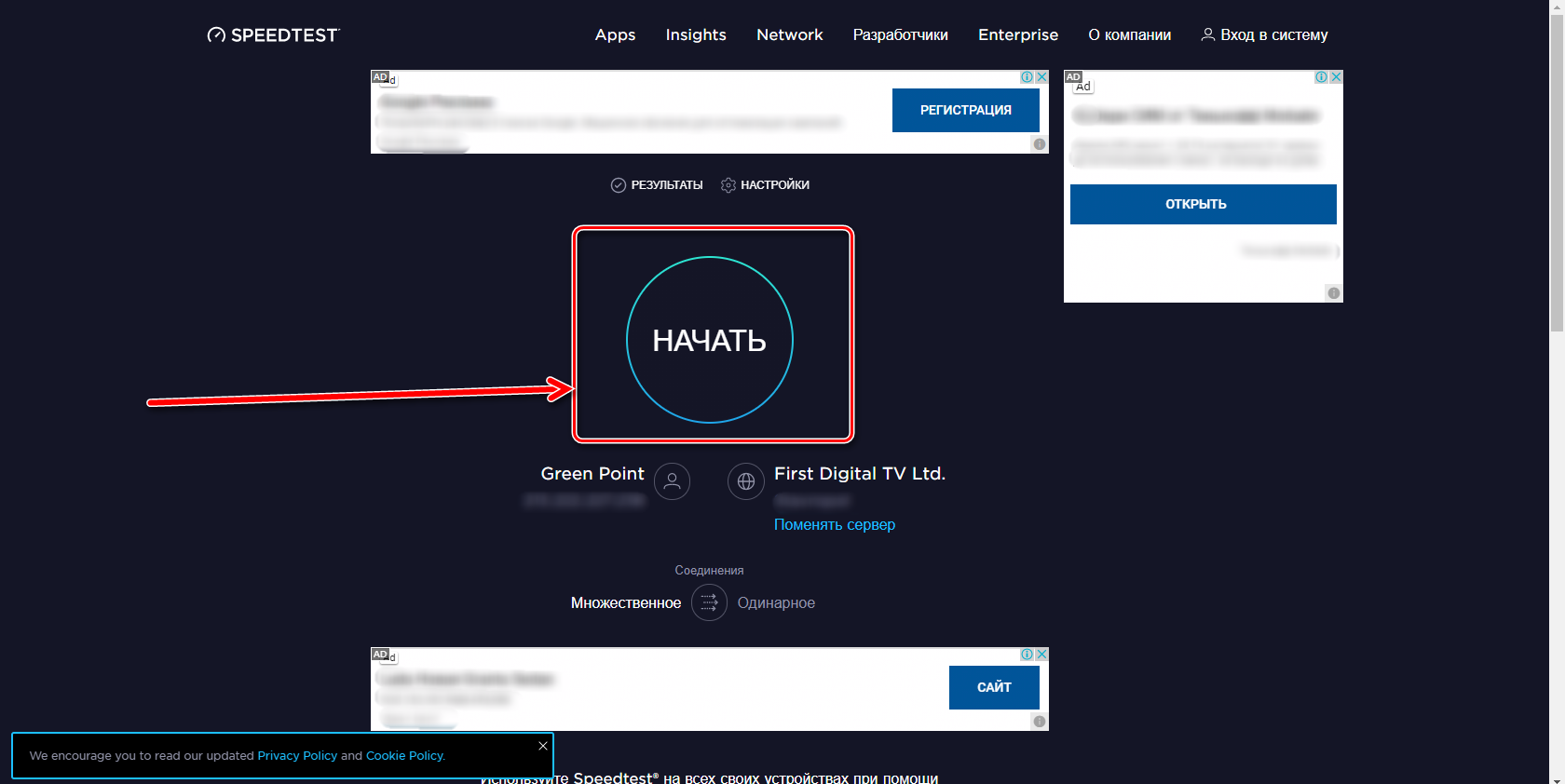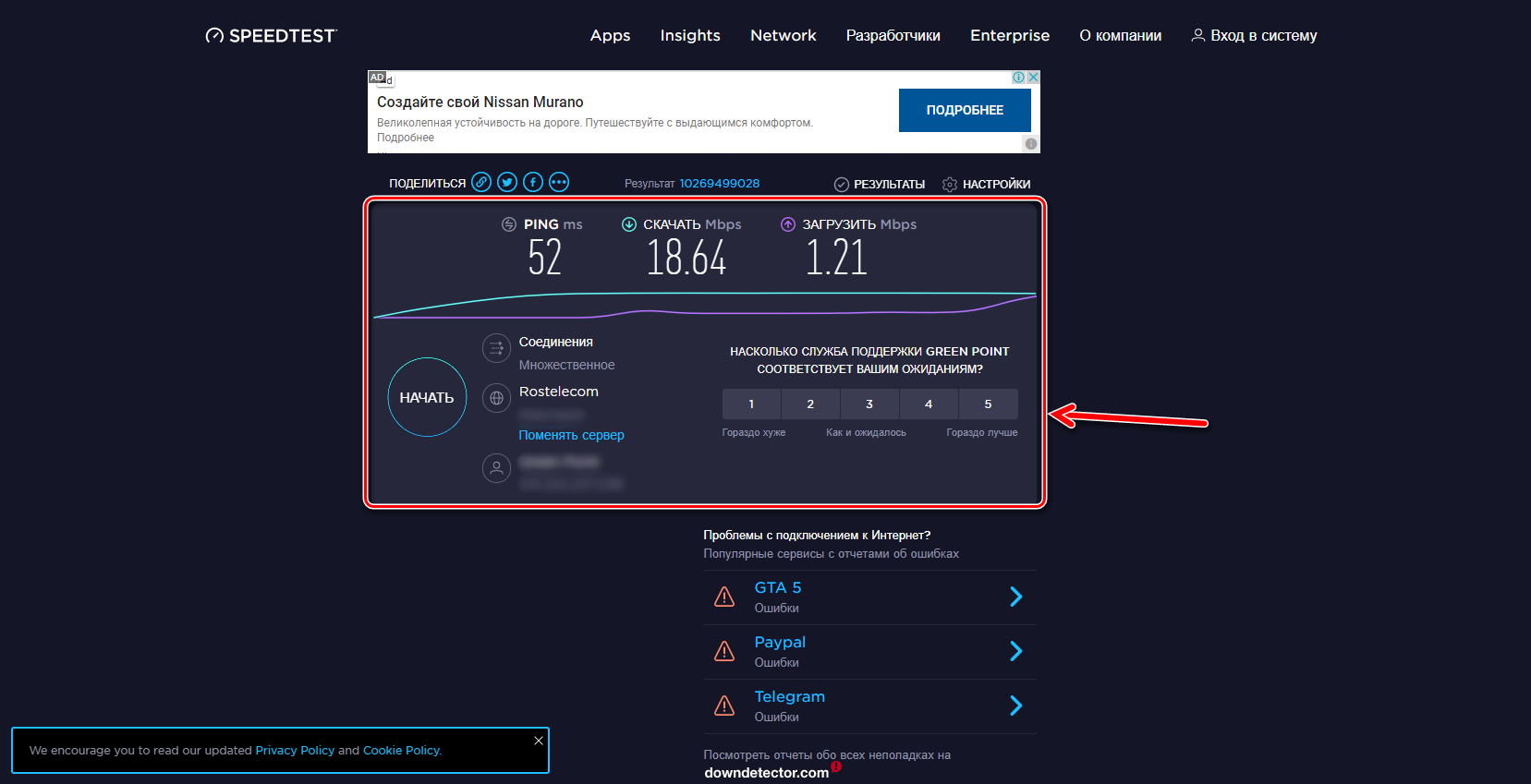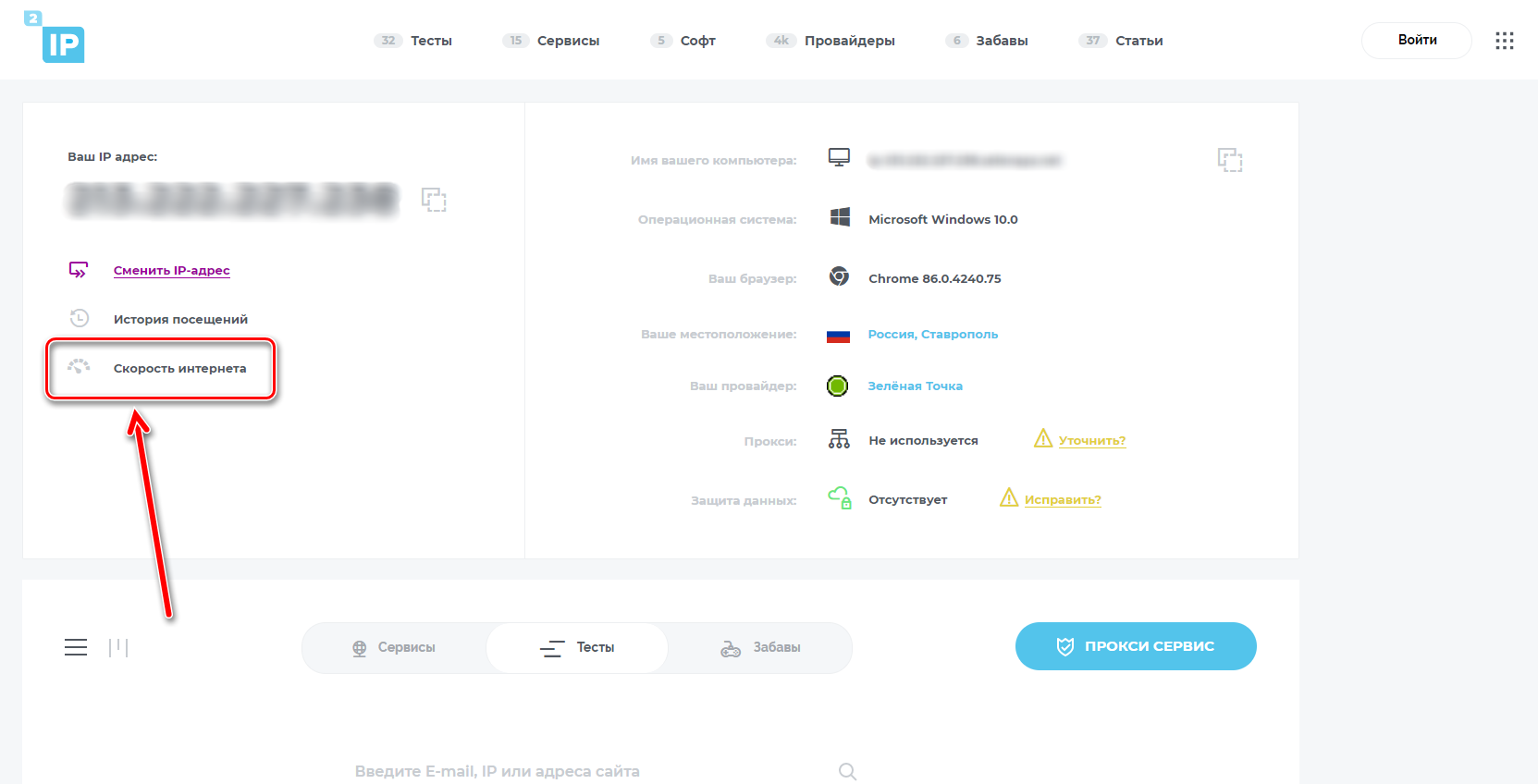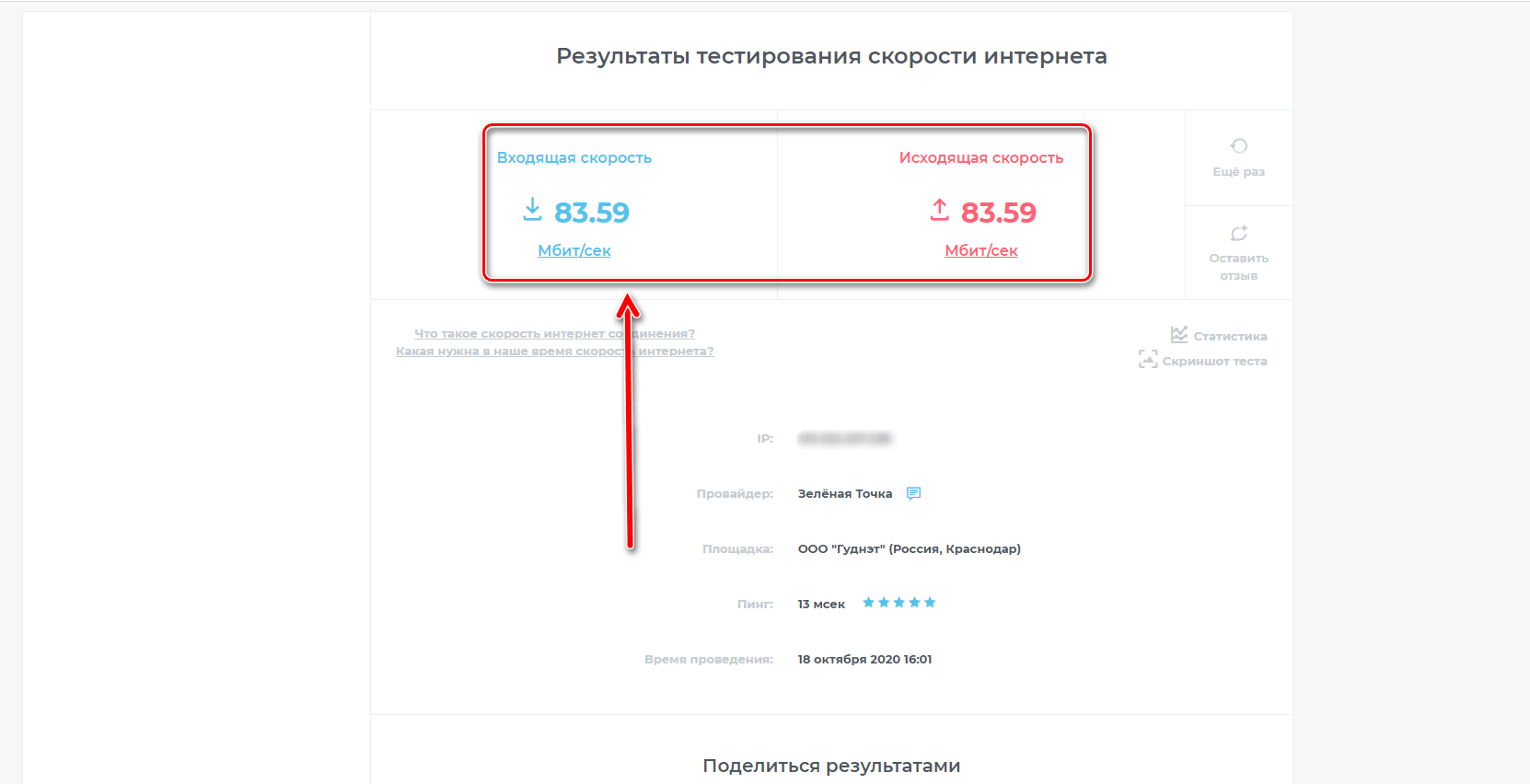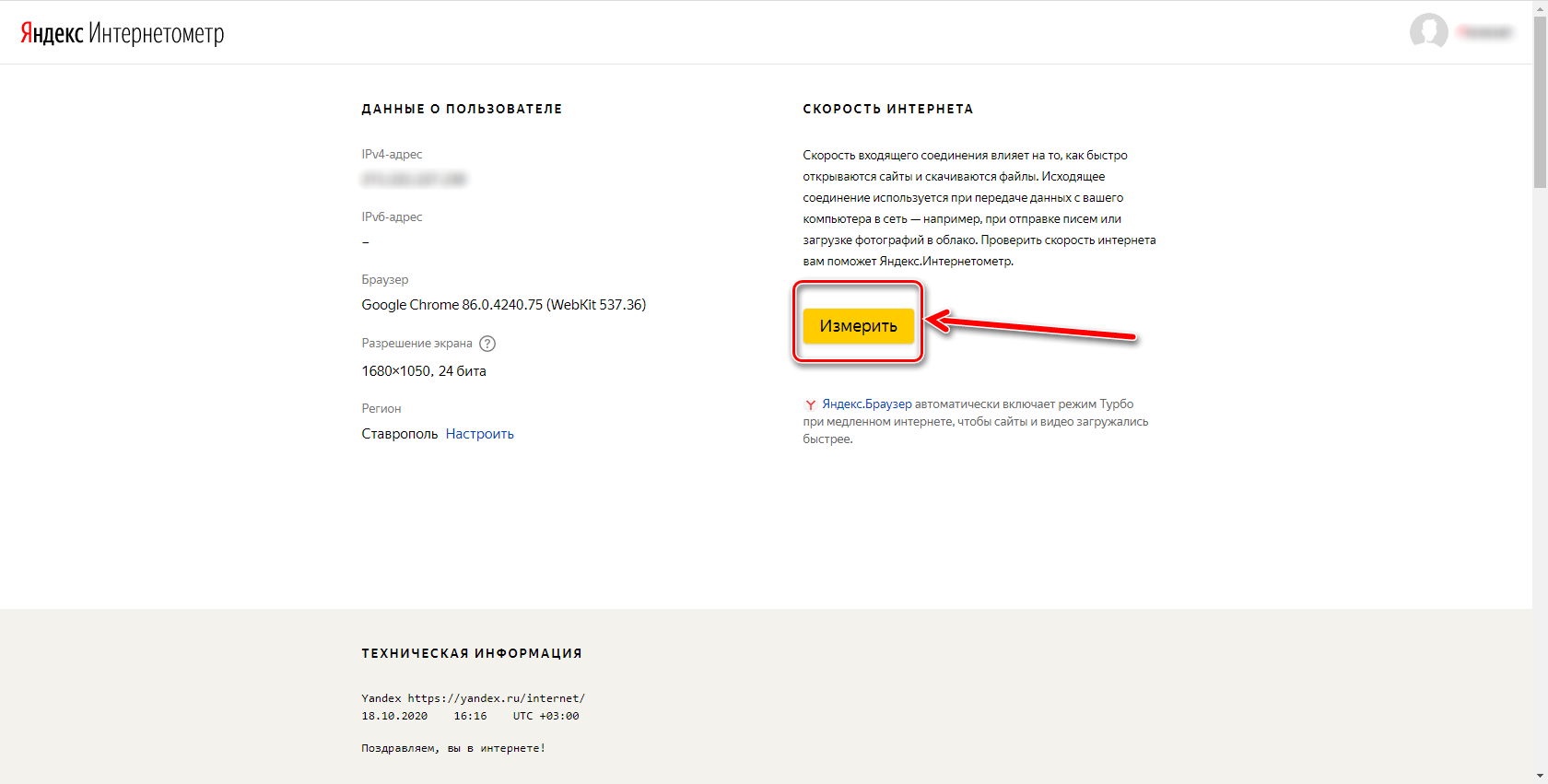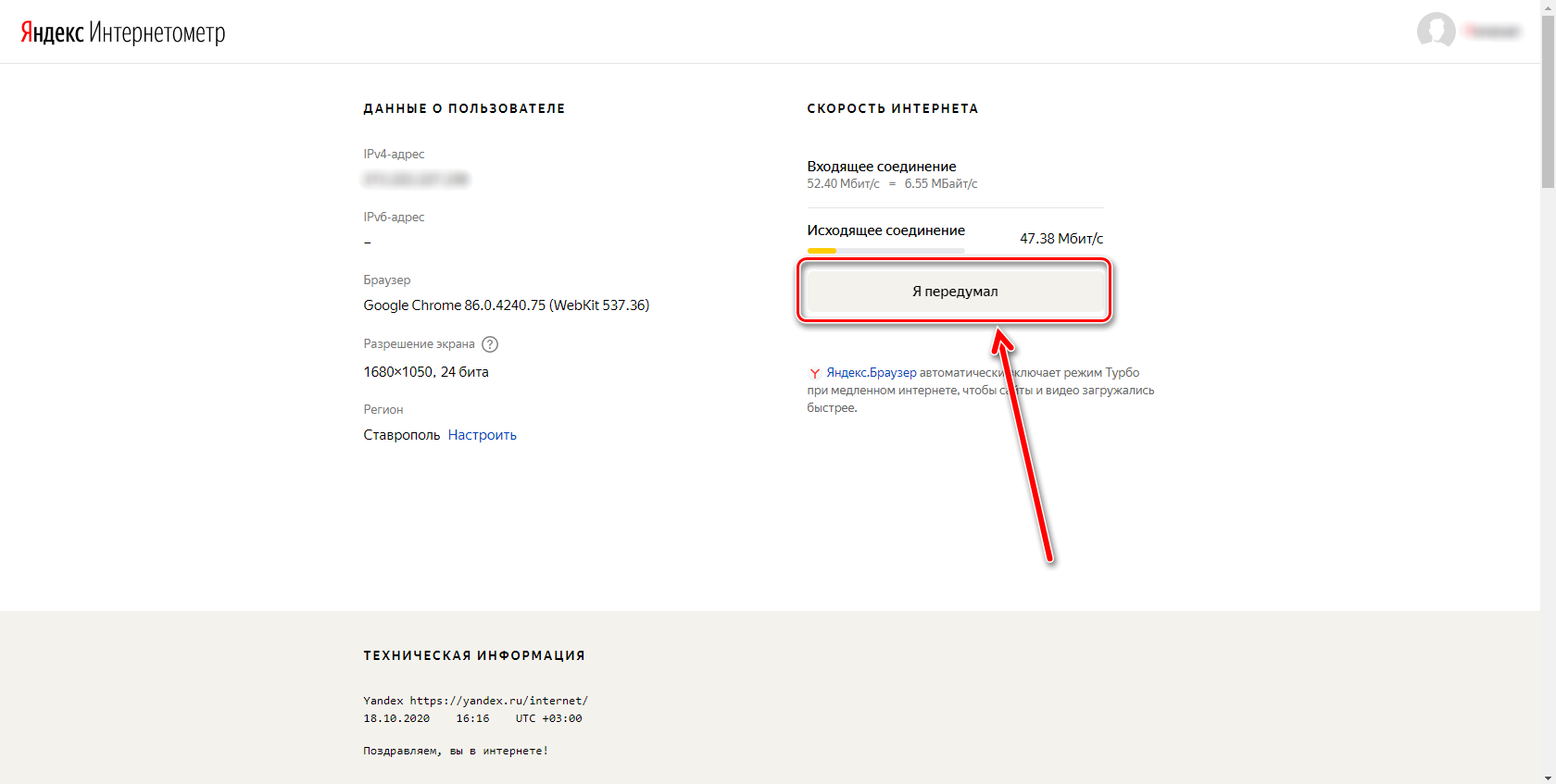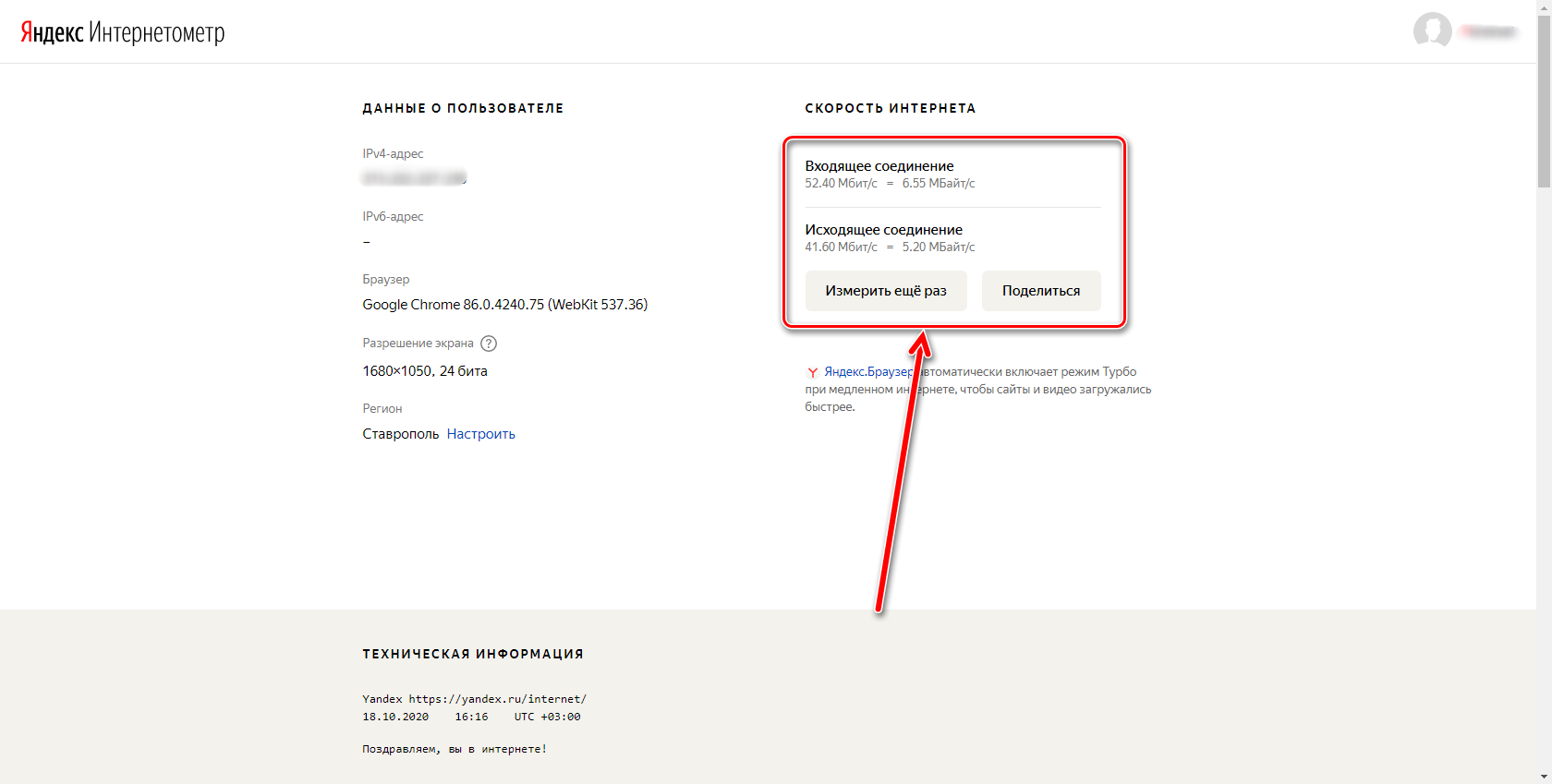Интернет-провайдер «Ростелеком» является одним из самых крупных на территории России и ближайших стран. У него предусмотрено множество тарифных планов на интернет, телевидение, домашний телефон и другие услуги. Многие пользователи интересуются тем, какая скорость передачи действует в услугах данной компании.
Предлагаем подробно рассмотреть эту тему, включая заявленную и фактическую скорость. А также рассмотрим способы проверки текущего показателя и рекомендации по решению возникших проблем.
Какая заявленная скорость при подключении
Заявленная скорость напрямую зависит от выбранного тарифного плана. При этом показатель указывается с приставкой «до». Это значит, что провайдер снимает с себя ответственность за то, что скорость может оказаться несколько ниже в некоторых ситуациях. Однако, конечно, представители компании сделают все, чтобы решить проблему и добиться заявленной или хотя бы близкой к ней скорости.
На сегодняшний день возможная скорость соединения варьируется в пределах от 1 до 800 Мегабит в секунду. А в некоторых случаях компания готова предоставить более быстрое подключение. Это зависит как от выбранного тарифного плана, так и от технологии. Например, показатель 1-10 Мегабит предоставляется при подключении по телефонной линии (ADSL). Более высокие скорости достигаются за счет оптоволоконных кабелей. Однако они доступны далеко не на всей территории России.
Тарифные планы на интернет
Рассмотрим несколько предложений Ростелекома, пользующихся особой популярностью у пользователей. Их список выглядит следующим образом:
- Технологии доступа:
- технология — FTTB;
- скорость подключения — до 100 Мбит в секунду;
- участие в акционной программе «Все в месте»;
- аренда оборудования за 10 рублей в месяц;
- бесплатное хранилище на Яндекс.Диске на 5 Гигабайт;
- абонентская плата — 390 рублей в месяц.
- Технологии общения:
- технология — FTTB;
- скорость подключения — до 200 Мбит в секунду;
- приложение Wink со 101 телеканалом;
- сим-карта Ростелекома со следующими условиями:
- безлимитные звонки на номера оператора «Ростелеком»;
- 1200 минут на остальные номера по России;
- 100 Гигабайт мобильного интернета на максимальной скорости;
- пакет из 500 SMS и MMS;
- аренда оборудования за 10 рублей в месяц;
- абонентская плата — 700 рублей в месяц.
- Игровой:
- технология — xPON;
- скорость подключения — 800 Мбит в секунду;
- аренда оборудования за 230 рублей в месяц;
- уникальные бонусы для игроков в World of Tanks (перестают действовать, если отключить тариф);
- абонентская плата — 890 рублей в месяц.
- Игровой (телефонная линия):
- технология — ADSL;
- скорость подключения — 11 Мбит в секунду;
- покупка оборудования за 1990 рублей;
- абонентская плата — 890 рублей в месяц.
- Линейка «Базовый»:
- технология — ADSL;
- скорость подключения — от 2 до 10 Мбит в секунду;
- единоразовая покупка роутера за 1990 рублей;
- абонентская плата — от 530 до 610 рублей в месяц.
Важно отметить, что в списке указаны тарифные планы для жителей Москвы и Санкт-Петербурга. В регионах могут различаться не только цены, но и сами предложения. Поэтому рекомендуется уточнять подходящие варианты на официальном сайте ПАО «Ростелеком».
Как проверить скорость соединения: способы
Если вы хотите проверить действующую скорость, сделать это можно множеством способов. Подходят различные онлайн-сервисы, дополнительные программы, командная строка операционной системы, интерфейс роутера и так далее.
Предлагаем рассмотреть наиболее удобные и быстрые варианты более подробно.
Через командную строку
В операционной системе Windows есть встроенная командная строка, позволяющая управлять компьютером, отправляя соответствующие текстовые команды в консоль. Одной из них является комбинация на проверку задержки текущего соединения. Это позволит понять, стабильно ли работает интернет на нужной скорости или наблюдаются сбои или некачественный сигнал. Рекомендуется придерживаться следующего алгоритма:
- Выйдите на рабочий стол и зажмите комбинацию горячих клавиш Win + R.
- В нижней части экрана появится небольшое окно. Здесь нужно ввести cmd и нажать «ОК».
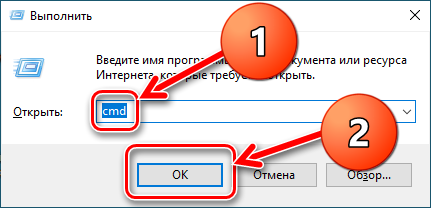
- Откроется командная строка, где необходимо ввести команду ping yandex.ru и нажать Enter. Это запустит процесс отправки пакетов на сайт популярного поисковика «Яндекс».
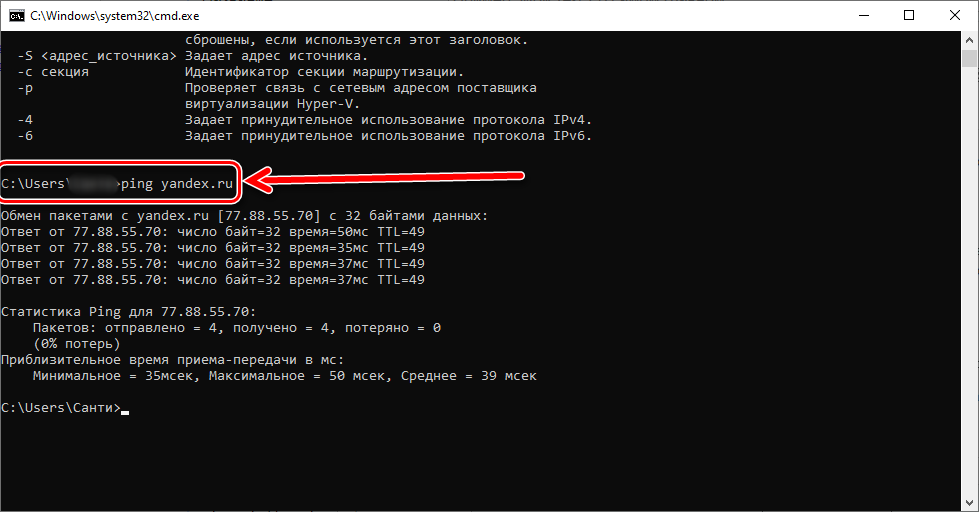
Если миллисекунды задержки держатся в пределах от 30 до 100, а также отсутствуют потери пакетов, то интернет работает стабильно на хорошей скорости.
В свойствах подключенной сети
Следующий способ тоже может быть выполнен на основе одной только ОС «Виндовс». Для этого будут использоваться параметры интернет-адаптера. Последовательно выполните следующие действия:
- Кликните правой кнопкой мыши по подключению в нижнем правом углу экрана. Оно может быть в свернутом трее. После этого появится небольшое контекстное меню с несколькими пунктами. Из них выберите «Открыть Параметры сети и Интернет».

- Откроется полный перечень настроек сети. Нужно нажать на меню «Настройка параметров адаптера».
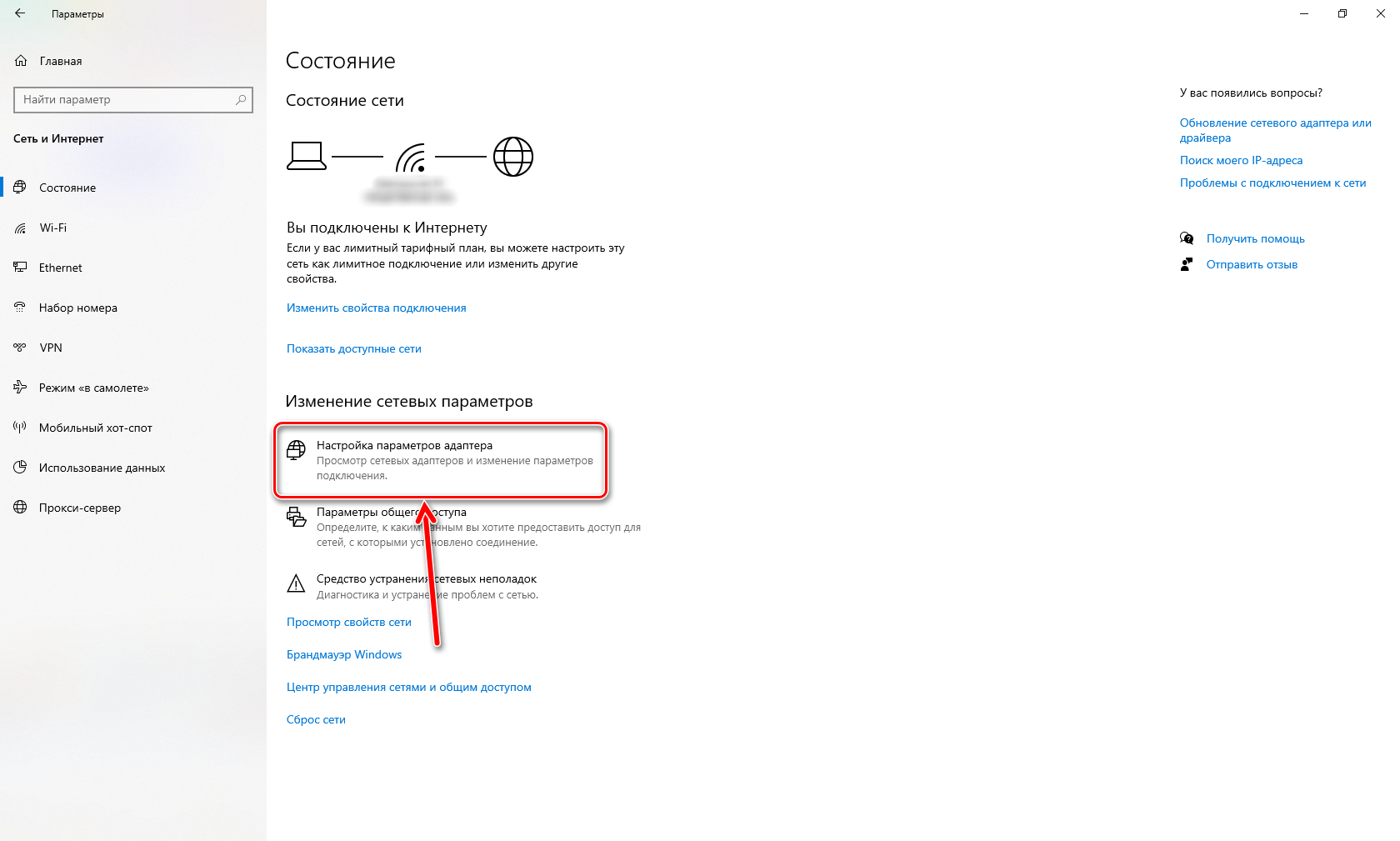
- Появится стандартное окно Windows со всеми видами сетевых подключений на компьютере. Найдите активный вариант и кликните по нему правой кнопкой мыши, после выберите пункт «Свойства».
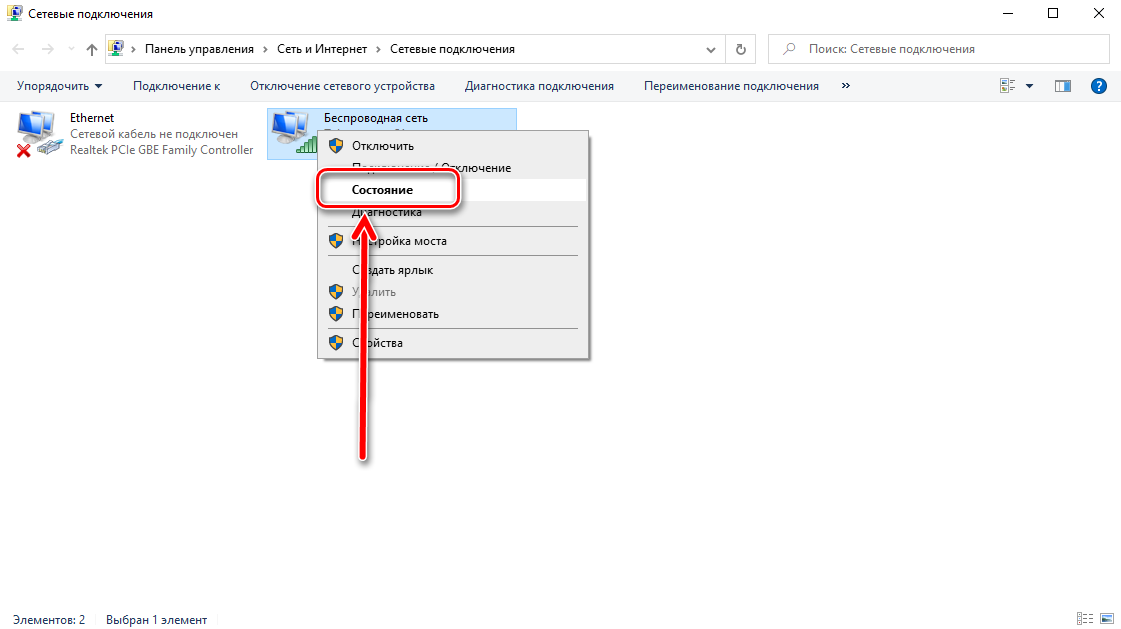
- Здесь отображается подробная информация, включая скорость. Однако стоит отметить, что она указана лишь примерно. Для получения более точных показателей рекомендуется использовать другие методы.
Важно отметить, что процедура описана для самой последней версии Windows 10. Однако на предыдущих сборках отличается лишь интерфейс. Сам порядок действий и меню свойств подключения остались неизменными.
Онлайн-сервис SpeedTest
Как говорилось ранее, существует множество сервисов, нацеленных на проверку скорости подключения пользователей. Одной из самых популярных является платформа SpeedTest. Главное преимущество в том, что получить результат можно в течение 1-2 минут, сделав несколько кликов. Инструкция выглядит следующим образом:
- Перейдите на русскую версию официального сайта SpeedTest. Для этого можно воспользоваться прямой ссылкой: //www.speedtest.net/ru.
- Кликните по окружности с надписью «Начать».
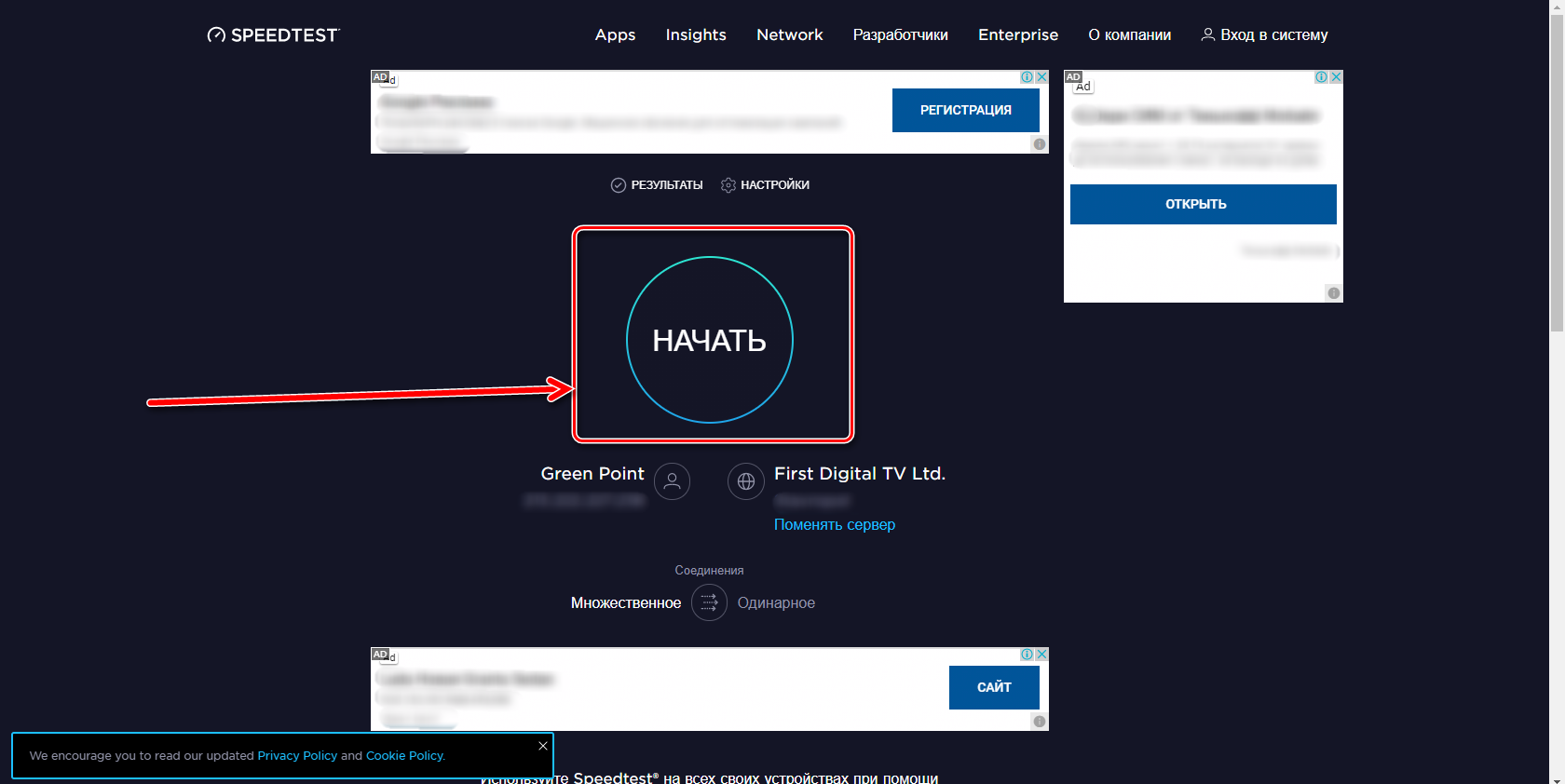
- В течение нескольких секунд будет установлена связь, после чего запустится тест. Он продлится не более 1-2 минут, затем появится результат в соответствующем окне, как показано на изображении. Пользователь узнает пинг, скорость загрузки и скорость скачивания. Также можно оценить работу сервиса по пятибалльной шкале. При необходимости тест можно повторить.
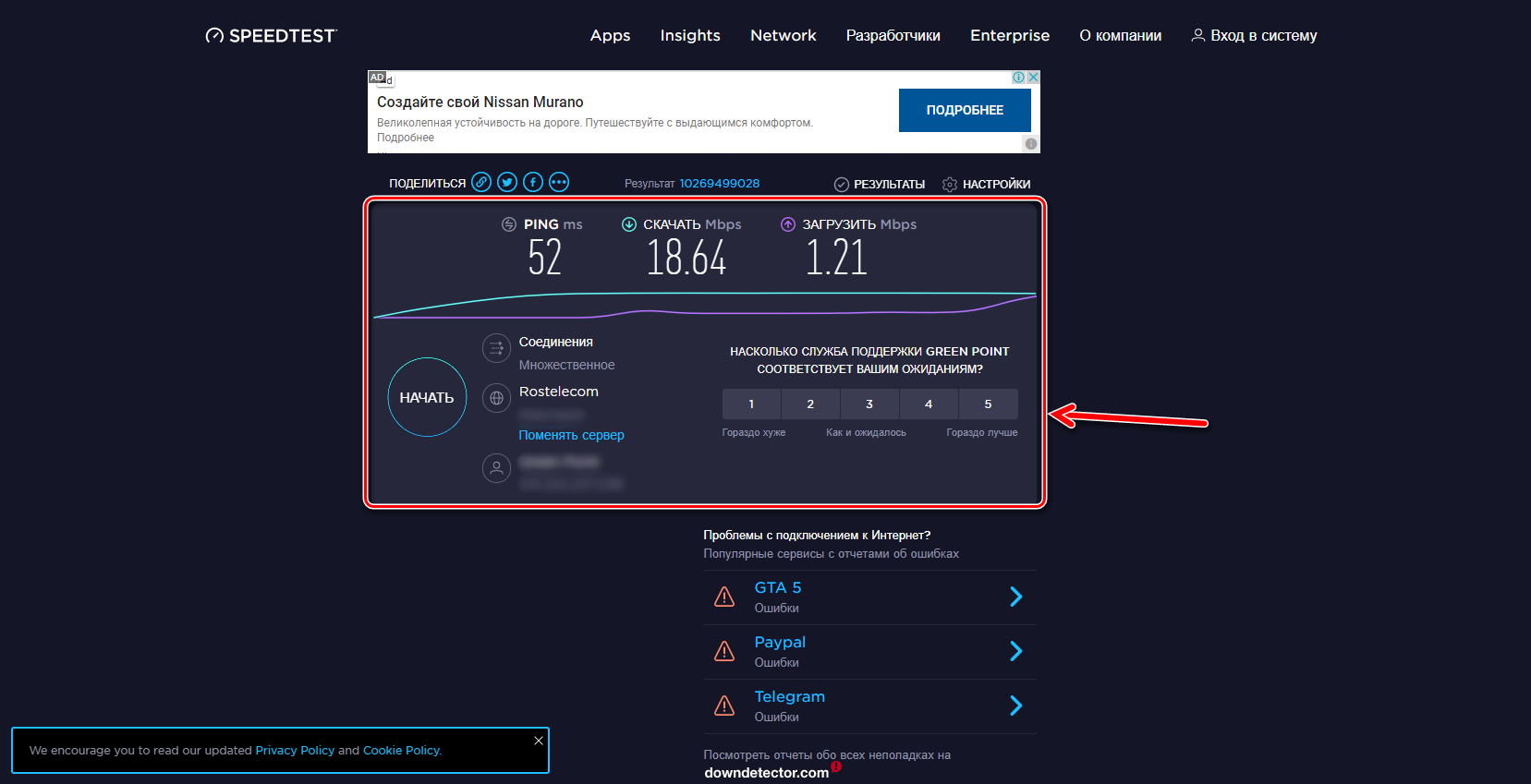
Онлайн-сервис 2ip
2ip — крупный сервис со множеством удобных функций, связанных с интернетом и другими информационными технологиями. Здесь можно узнать свой IP-адрес, провести множество тестов, приятно провести время и многое другое. Но нас интересует проверка скорости подключения. Поэтому рекомендуется придерживаться следующего алгоритма:
- Перейдите на официальный ресурс платформы, используя простой веб-адрес: //2ip.ru/.
- Кликните по пункту «Скорость интернета» под IP-адресом.
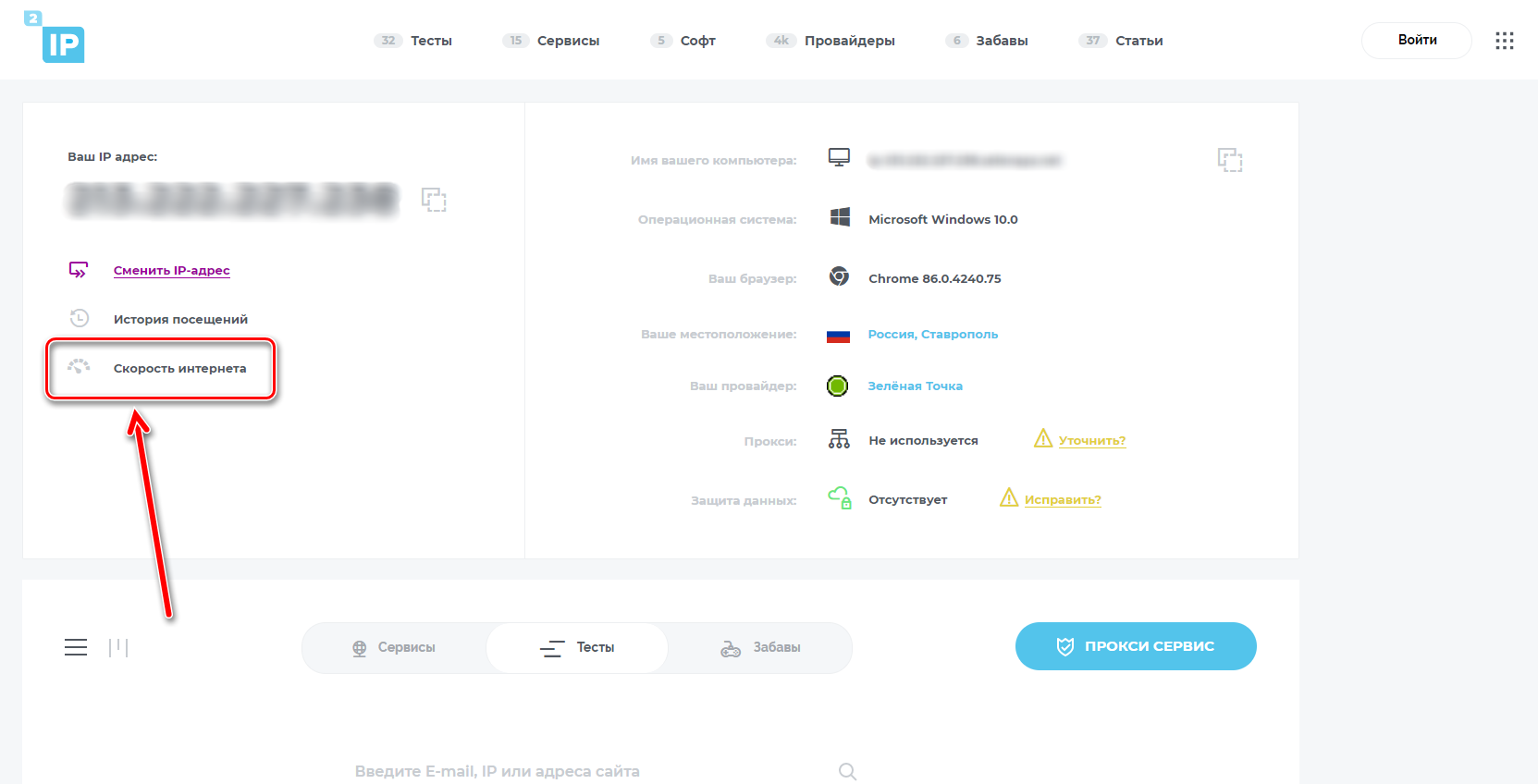
- В течение нескольких секунд будет запущен тест. Результаты будут отображены на отдельной странице. Как и в предыдущем случае, можно узнать входящую и исходящую скорость, а также задержку до сервера (пинг).
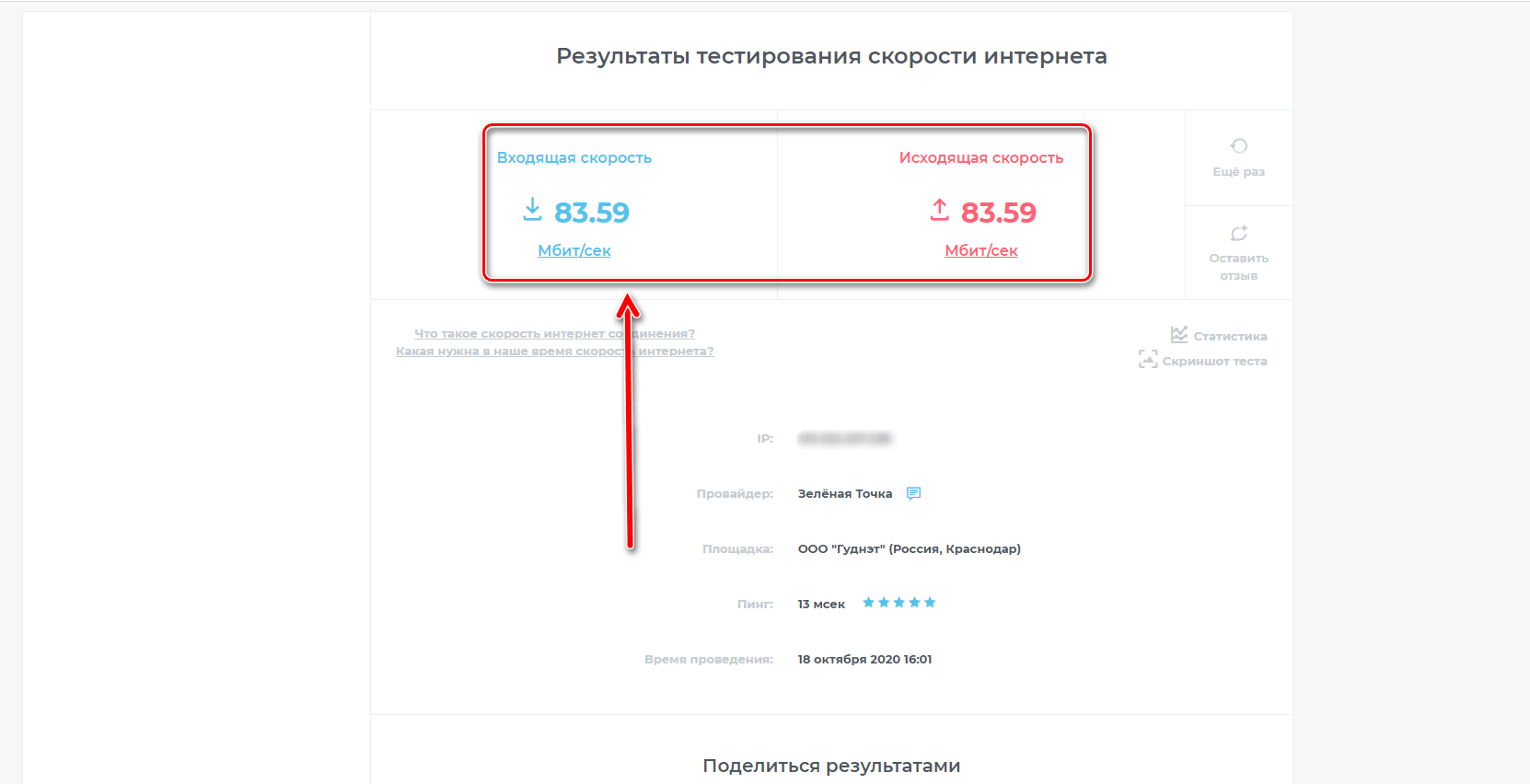
Онлайн-сервис Яндекс.Интернетометр
Наконец, еще один популярный сайт по проверке состояния подключения от одного из крупнейших российских агрегаторов Яндекса с незамысловатым названием. Алгоритм выглядит следующим образом:
- Перейдите на страницу сервиса: //yandex.ru/internet/.
- Изучите краткую информацию о проекте и нажмите «Измерить».
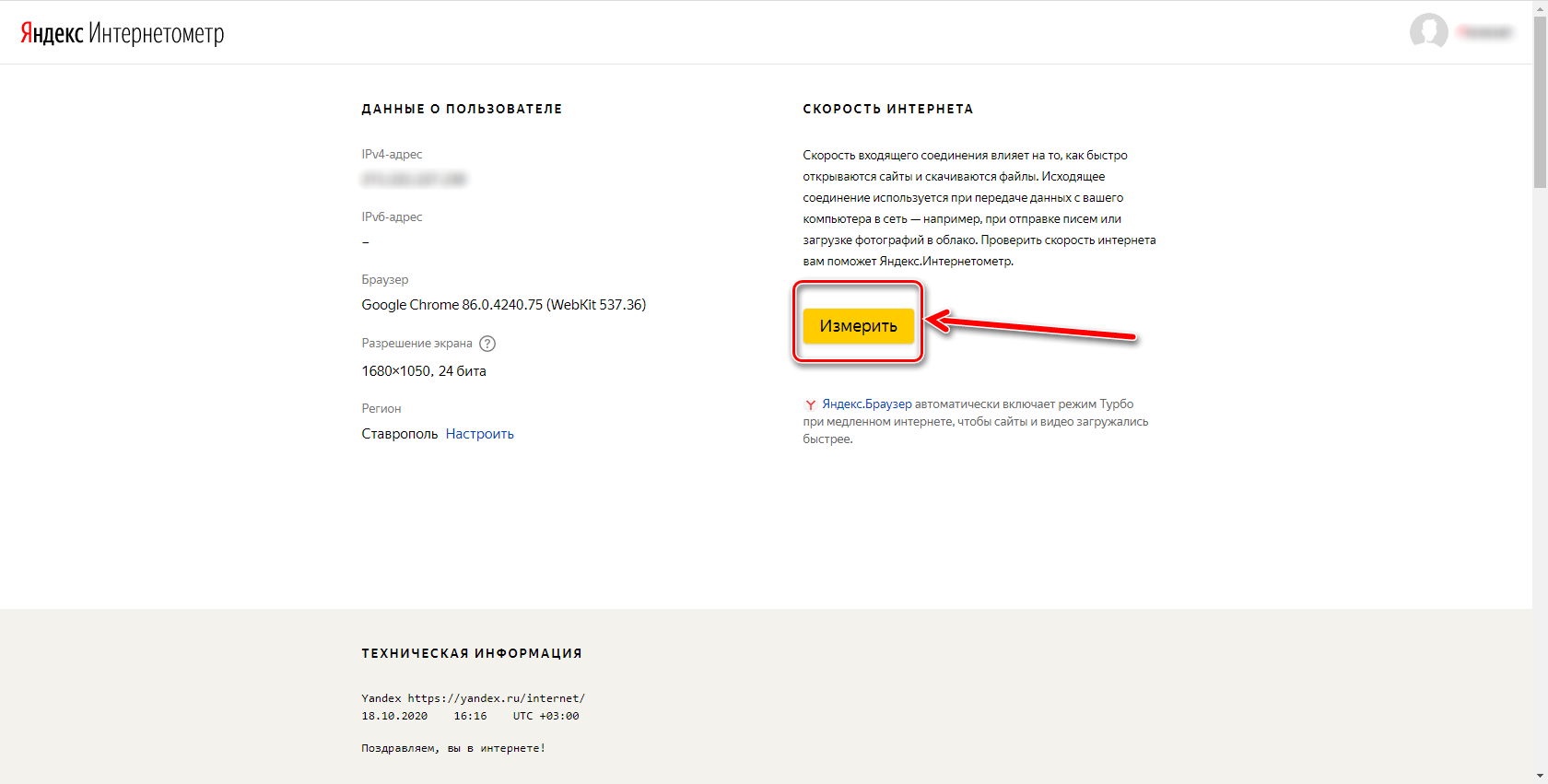
- Сразу начнется процедура теста. Если вопрос уже неактуален, кликните «Я передумал».
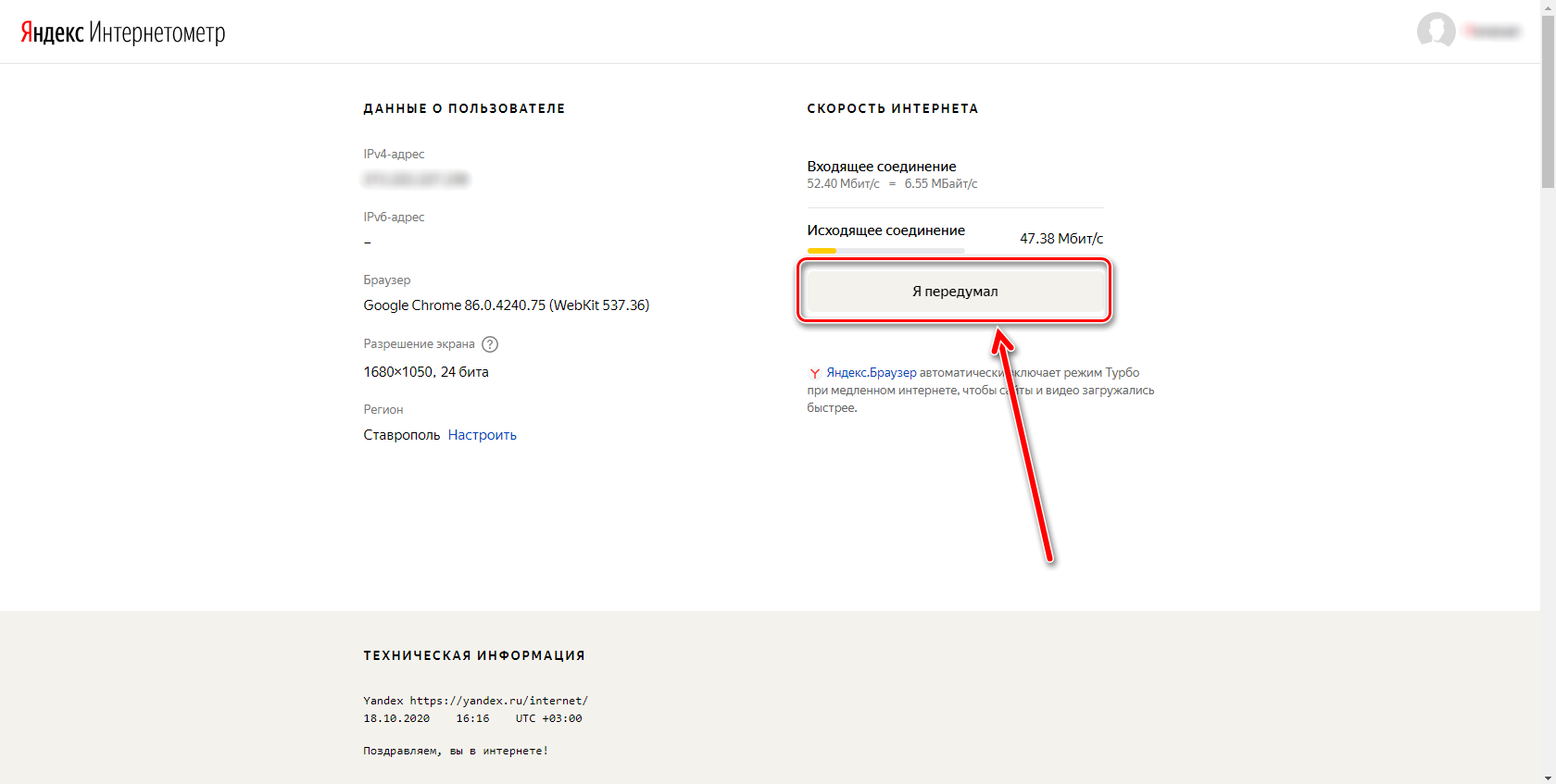
- В конце можно ознакомиться с результатами, повторить тесты, а также поделиться результатами с друзьями.
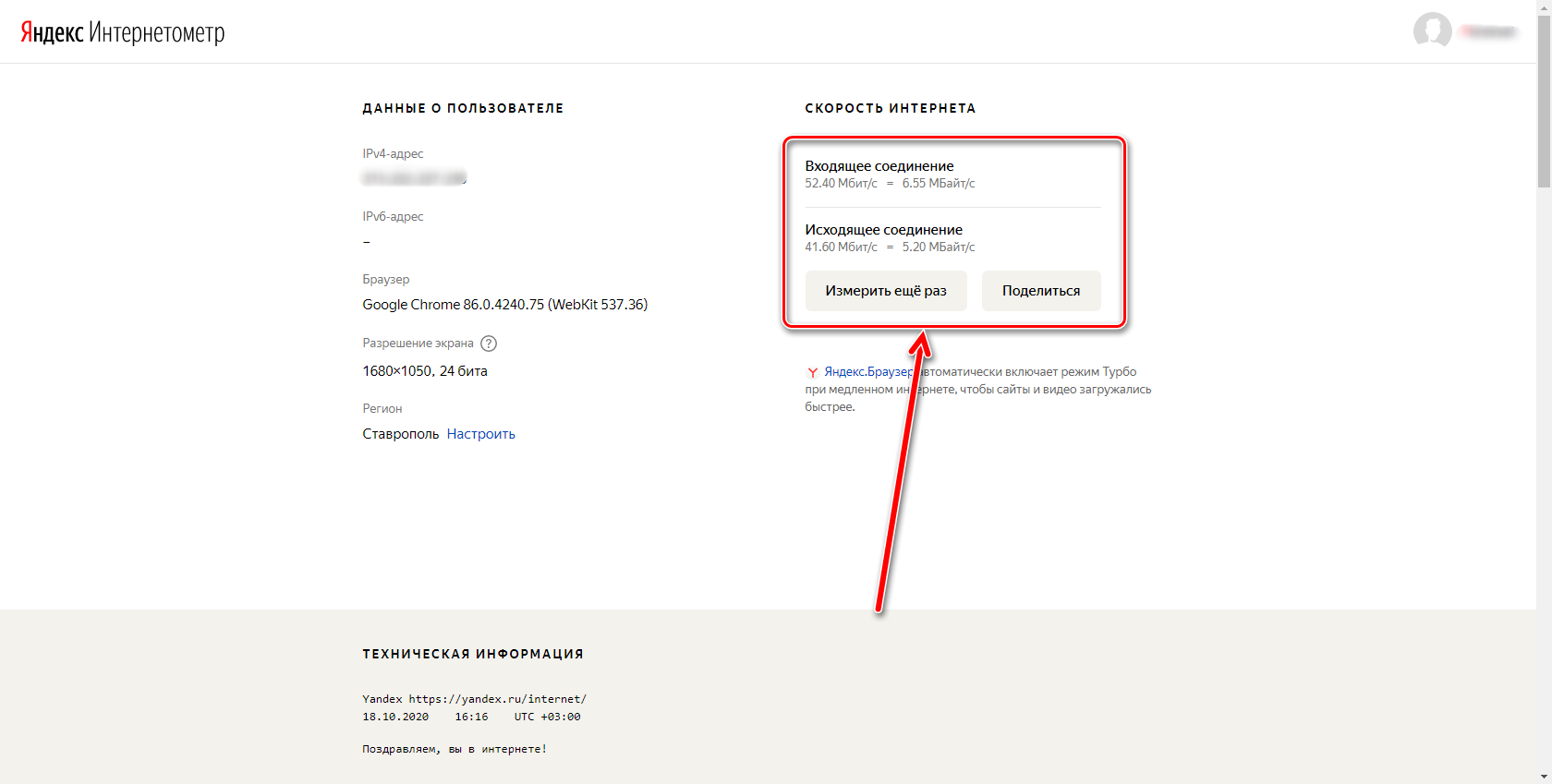
В программе μTorrent
μTorrent используется для скачивания любых файлов по системе торрент-файлов, когда пользователи обмениваются файлами друг с другом. Здесь всегда отображается скорость загрузки, которая автоматически переводится в мегабайты в секунду.
Для проверки достаточно начать загружать любой файл, дождаться стабильной отметки (когда она перестанет увеличиваться) и зафиксировать скорость.
Важно отметить, что скорость может быть ниже, если вы пользуетесь раздачей с малым количеством человек.
Конечно, для такого вида проверки скорости можно использовать не только торренты. В интернете существует множество сервисов и программ, позволяющих скачивать файлы на компьютер. Эта функция доступна и во всех современных браузерах.
Почему показатели ниже обещанных: причины
Довольно часто пользователи сталкиваются с ситуациями, когда после тестов оказывается, что скорость не соответствует заявленной. Это может быть как разовая проблема, которая решится сама, так и постоянная. Предлагаем рассмотреть все причины, по которым могут возникать такие ситуации.
Их перечень выглядит следующим образом:
- Проблемы на стороне пользователя:
- неисправность роутера;
- ошибка сети, при которой достаточно перезагрузить ее;
- недостаточное количество сидеров на торрент-раздаче;
- ограничение скорости на сервере, откуда скачивается файл;
- сетью пользуется кто-то еще, что снижает скорость для второго пользователя;
- перегрев роутера;
- наличие вирусов на компьютере.
- Проблемы на стороне провайдера:
- временные технические работы;
- разрыв на каком-то участке сети;
- слишком много пользователей в подъезде.
В каждом случае проблема решается по-разному. Поэтому необходимо сначала выявить ее, после чего предпринимать меры.
Что делать при занижении показателей
Если вы заметили, что скорость ниже заявленной, то рекомендуется провести несколько простых действий. Вполне вероятно, что этого будет достаточно для возвращения необходимого показателя.
- Перезапустите роутер и сам компьютер.
- Попробуйте проверить скорость с другого устройства. Это позволит понять, где таится неисправность.
- Подключите интернет напрямую к компьютеру без роутера, если это возможно.
- Пройдите вдоль кабеля интернета и проверьте, нет ли перегибов и других повреждений.
- Обратитесь в службу технической поддержки Ростелеком для решения проблемы. Оператор сможет быстро установить первоначальную причину неполадок (на вашей или их стороне). После этого будут приняты меры по ее устранению. При необходимости к вам будут бесплатно отправлены сотрудники технического отдела.